- ·上一篇文章:网站不需要搜索引擎优化的七个理由
- ·下一篇文章:打造企业的核心需求 看商业博客营销优点
使用CorelDraw制作绿色的立体花纹字
一、输入文字并拆分。
1、单击工具箱中的【文字工具】,输入所需文字或字母。在属性栏中将【字体】设置为“汉仪粗繁圆”,得到如图1所示效果。
2、选择输入的字母,为其填充白色,然后将其轮廓颜色设置为黑色(这样做是为了看清后面的立体效果)。单击菜单栏中的【排列】/【拆分】命令,或按Ctrl+K组合键,将文字打散,如图2所示。
3、选择所有字母,单击菜单栏中的【排列】/【转换为曲线】命令,或按Ctrl+Q组合键,将字母转化为图形。保持图形的选择,将其向左倾斜,得到如图3所示的效果。

二、为字母添加立体效果。
1、选择字母图形“N”,单击工具箱中的【交互式立体化工具】,接住鼠标左键向右上角拖曳鼠标,产生如图2所示的立体效果。
2、单击相关属性中【斜角修饰边】按钮,勾选下拉面板中的【使用斜角修】,将“斜角修饰边深度”设置为1(可根据图形的大小来设置),将“斜角修饰边角度”设置为45,得到如图3所示的切角效果。
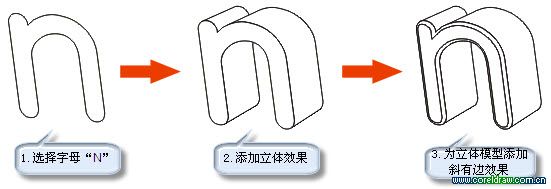
3、将字母图形“N”的立体属性复制给其他字母图形,得到如下图所示的效果。

三、调整并旋转立体模型。
1、双击立体模型,模型四周会出得一个绿色旋转框,调整立体模型的方向,得到如图1所示的效果。
2、用同样的方法旋转其它立体模型,得到如图2所示的效果。
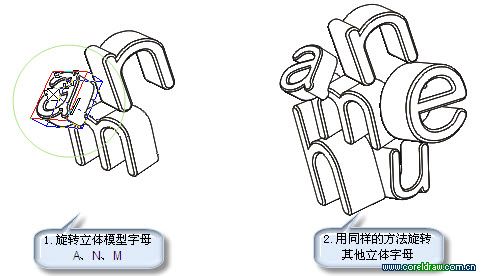
四、为立体字添加渐变及图案(为了看清效果,偶只显示字母a)。
1、选择立体模型,单击菜单栏中的【排列】/【拆分】命令,或按Ctrl+K组合键,将所有立体模型都打散。然后为立体侧面填充翠绿色(C25、M0、Y100、K0),为切角面填充白色,得到如图1所示的效果。
2.选择所有图形,将它们的轮廓颜色设置为翠绿色(C25、M0、Y100、K0),然后填充黄绿色的性线渐变,(填充方法偶就不细说了),填充颜色后的效果如图2所示。
3.选择单体模型的原始面,单击工具箱中【填充工具】/【底纹】,在底纹对话框中选择一种纹理,并设置底纹构成颜色,然后单击确定按钮。

